Astuce : comment activer et configurer le balayage à deux ou trois doigts sur le trackpad d'un Mac
Par June Cantillon - Publié le
Une option très pratique au quotidien

Un des gestes les plus utiles au quotidien, à mon sens, peut-être activé et personnalisé sous macOS, celui permettant de balayer à deux ou trois doigts le trackpad pour naviguer entre les pages des applications. Cela permet par exemple d'afficher la page web précédente ou suivante d'un navigateur en balayant le trackpad avec deux ou trois doigts vers la gauche ou la droite, mais cela fonctionne aussi avec de nombreuses applications comme Apple Music. Cette option est vraiment très pratique puisqu'elle permet de naviguer confortablement et rapidement entre les pages sans avoir à cliquer sur les boutons d'une App ou utiliser les raccourcis clavier (Command + flèche de gauche pour la page précédente, Command + flèche de droite pour la page suivante sur un navigateur par exemple).
Comment activer le balayage à deux ou trois doigts sur Mac
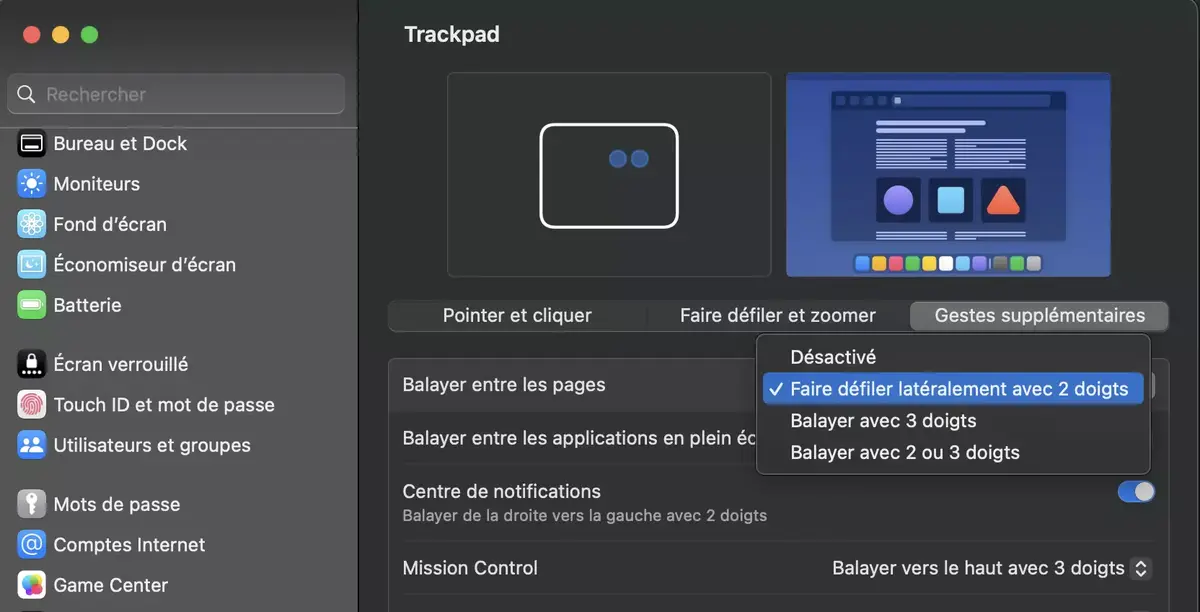
Pour activer cette option et la configurer pour votre usage, il suffira de se rendre dans les
Réglages Systèmes(Préférences système si vous n'êtes pas sur macOS Ventura), avant de sélectionner le section
Trackpadsituée tout en bas de la colonne de gauche (il faudra évidemment disposer d'un trackpad intégré ou d'un Magic Trackpad pour la voir apparaître), avant de cliquer sur l'onglet
Gestes supplémentaires, puis
Balayer entre les pages. Il sera alors possible d'opter pour un geste à deux doigts, à trois doigts, ou une gestion intelligente cumulant les deux possibilités.





